Con el auge de los televisores inteligentes, es más fácil que nunca transmitir música, películas y programas de televisión directamente en su televisor. Pero, ¿qué hay de reproducir tus canciones favoritas de Apple Music en tu pantalla grande? Ya sea que esté organizando una fiesta o simplemente quiera escuchar música con mejor calidad de sonido, aprender cómo reproducir música de Apple en la televisión puede ser un cambio de juego.
Sin embargo, no todos saben cómo conectar su cuenta de Apple Music a su televisor. Ahí es donde entramos nosotros. En este artículo, lo guiaremos a través del proceso de reproducción de Apple Music en la TV paso a paso. Desde configurar su Apple TV hasta conectar su iPhone o iPad, lo tenemos cubierto. Y también puede aprender sobre la forma más fácil de guarda tus canciones de Apple Music en tus dispositivos ¡y guárdalos para siempre!
Contenido del artículo Parte 1. ¿Puedo reproducir Apple Music en mi Smart TV?Parte 2. ¿Cómo reproducir Apple Music en TV sin Apple TV?Parte 3. ¿Cómo obtengo la aplicación Apple Music en mi Smart TV?Consejos: ¿Cómo guardar canciones de Apple Music en dispositivos locales para escucharlas sin conexión en la televisión?
Sí, puedes reproducir Apple Music en tu televisor inteligente. Sin embargo, el método para reproducir Apple Music en su televisor puede diferir según la marca y el modelo de su televisor. Algunos televisores tienen aplicaciones integradas de Apple Music, mientras que otros requieren que conectes un dispositivo externo para transmitir Apple Music.
Si su televisor tiene una aplicación Apple Music incorporada, simplemente puede abrir la aplicación e iniciar sesión en su cuenta de Apple Music para comenzar a reproducir sus canciones, listas de reproducción y álbumes favoritos. Sin embargo, no todos los televisores inteligentes tienen esta aplicación, por lo que es posible que deba usar un dispositivo externo como Apple TV, Chromecast o Amazon Fire TV Stick para transmitir Apple Music en su televisor.
Si tiene un Apple TV, reproducir Apple Music en su televisor inteligente es fácil. Así es cómo:

Si tiene un iPhone o iPad, también puede usar AirPlay para transmitir sus pistas de Apple Music en su televisor. Así es cómo:
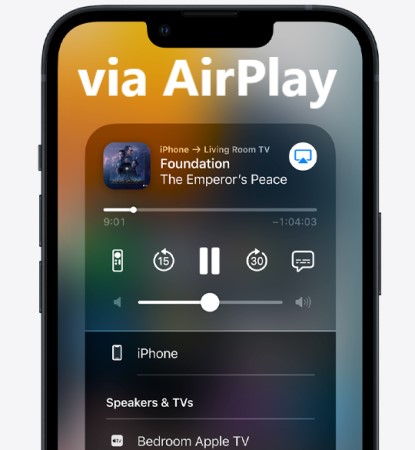
Con LetsView o ApowerMirror, puede reproducir fácilmente Apple Music en su televisor sin un Apple TV. Estos programas de espejo de pantalla son fáciles de usar y te permiten disfrutar de tus canciones favoritas en una pantalla más grande. Entonces, ¿por qué no intentarlo y llevar su experiencia de escuchar música al siguiente nivel?
Estos programas te permiten reflejar la pantalla de tu iPhone o iPad en tu televisor de forma inalámbrica, para que puedas disfrutar de Apple Music en una pantalla más grande.
Aquí se explica cómo usar LetsView para reproducir Apple Music en su televisor:
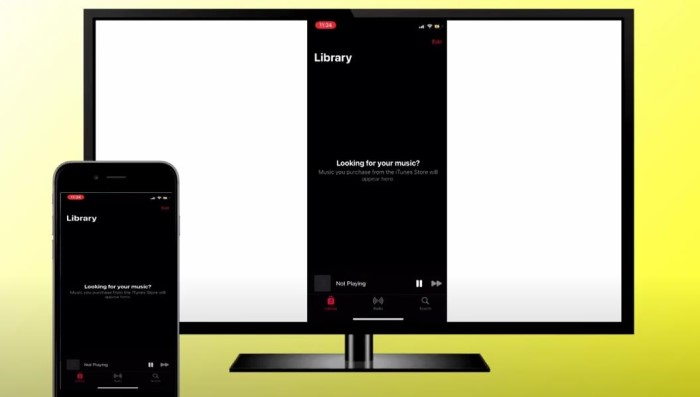
Aquí se explica cómo utilizar ApowerMirror para transmitir Apple Music a su televisor:
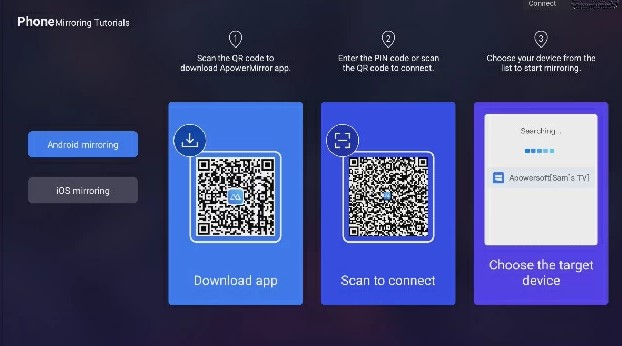
Si desea reproducir Apple Music en su televisor inteligente sin usar un dispositivo externo, deberá compruebe si su televisor tiene una aplicación Apple Music incorporada.
Aquí se explica cómo verificar y descargar la aplicación Apple Music en televisores:
Si no ve la aplicación Apple Music en la tienda de aplicaciones de su televisor, significa que su televisor no tiene una aplicación Apple Music integrada. En este caso, aún puede reproducir Apple Music en su televisor usando un dispositivo externo como Apple TV, Chromecast o Amazon Fire TV Stick, o usando un software de duplicación de pantalla como LetsView o ApowerMirror.
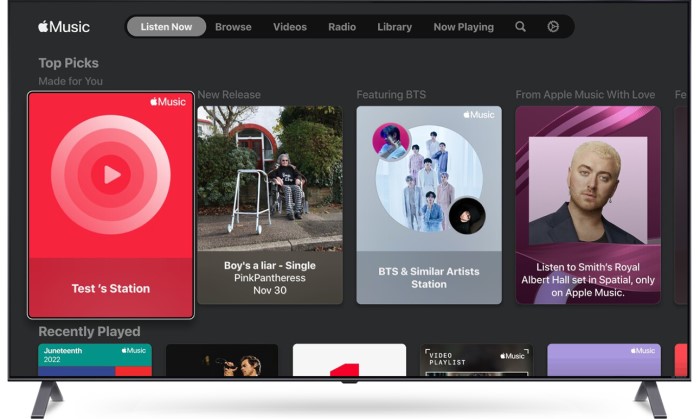
Si desea guardar canciones de Apple Music en su dispositivo local para escucharlas sin conexión, deberá usar una herramienta de terceros como TuneSolo Apple Music Converter.
Este software le permite convertir canciones de Apple Music a formatos de audio comunes como MP3, M4A, FLAC y WAV, para que pueda guardarlos en su dispositivo local y escucha las canciones de Apple Music sin conexión sin restricciones.
Aquí está cómo usar TuneSolo Apple Music Converter para guardar tus canciones de Apple Music en tu dispositivo local:

TuneSolo Apple Music Converter es una gran herramienta para cualquiera que quiera descargar canciones de Apple Music a su dispositivo local para escuchar sin conexión. Con su interfaz fácil de usar y su rápida velocidad de conversión, puede convertir y guardar todas sus canciones favoritas de Apple Music con solo unos pocos clics. Entonces, ¿por qué no probarlo y disfrutar de tus canciones favoritas sin conexión?
Espero que esta guía pueda ayudarlo a saber fácilmente cómo reproducir Apple Music en televisores como Android TV, Apple TV, Samsung TV y otros televisores inteligentes.
Inicio
Apple Music Converter
¿Cómo reproducir música de Apple en la televisión? (Android/Apple/Smart TV)
Comentarios(0)
Responder
1.Tu nombre
2.Tu correo electrónico
3.Tu reseña
Copyright © 2025 TuneSolo Software Inc. Todos los derechos reservados.
Comente
1.Tu nombre
2.Tu correo electrónico
3.Tu reseña
Enviar